안녕하세요! 콩콩 튀는 정보를 드리는 콩이네 입니다.
자주는 아니지만 종종 팩스를 보내야 할 경우, 전용 기기가 반드시 필요해서 되는 곳을 찾아야하고 당황스러운 적이 있었는데요. 오늘은 스마트폰으로 바로 그 자리에서 팩스 보내는 방법을 알려드릴게요!

오늘 알려드릴 방법은 무료로 이용 가능하고, 무료임에도 불구하고 간단하게, 심지어 발신&수신 모두 가능합니다
그리고 안드로이드, 아이폰 구분 없이 모두 사용 가능합니다.
플레이 스토어에서 [ 모바일 팩스 ] 를 검색해서 에스케이브로드밴드의 모바일팩스 앱을 설치해주세요.
참고로 주황색 아이콘으로 설치해야 수신, 발신 모두 이용 가능 합니다. (밑에 있는 파란색 아이콘은 발신전용)

어플 다운로드가 완료 되면 실행해주고, 무료 모바일 팩스 진행하기 위해서는 사진 접근 권항이 필요합니다.
미리 사진 촬영한 문서나 이미지 등을 수신처에 발송하기 위함입니다.
대부분의 접근권한에 대해서 허용이 완료되면 본격적으로 회원가입을 진행합니다.

정보입력란이 나오는데 내 핸드폰 번호를 입력한 후 [ 신규 가입 ] 체크 후 다음을 눌러주세요.
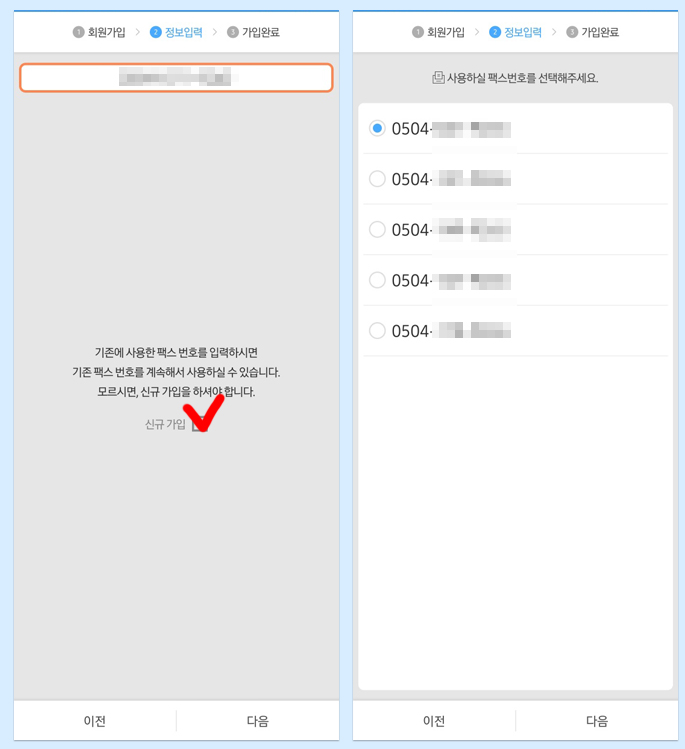
저는 앞전에 사용하고 어플 삭제하고 다시 설치해서 그런지 핸드폰 입력란은 나오지 않고 바로 왼쪽 이미지 화면으로 나오더라구요. 제 생각엔 자동으로 제 핸드폰 번호가 입력/저장된게 아닐까 합니다..ㅎㅎ
기존 팩스 번호가 기억이나지 않아서 신규가입 클릭하고 다음으로 넘어가면 사용할 팩스번호를 선택해주세요.
팩스 번호가 부여되면 최종적으로 핸드폰 인증번호를 받고 입력하면 가입이 성공적으로 완료됩니다.

팩스 보내는 서류가 문서사진인지, 인물/배경사진인지, 신분증인지를 지정하고 화면 중앙에 있는 " 사진/문서 첨부" 버튼을 눌러주세요. 파일 선택을 상황에 맞게 선택해서 첨부해주세요.

파일 선택하면 이미지와 같이 실제 전송할 영역을 각 모서리를 조정하여 설정할 수 있습니다. 그 외에 자르기 / 찾기 / 되돌리기 / 인쇄 / 회전 / 텍스트 입력 도구 작업을 할 수 있습니다.
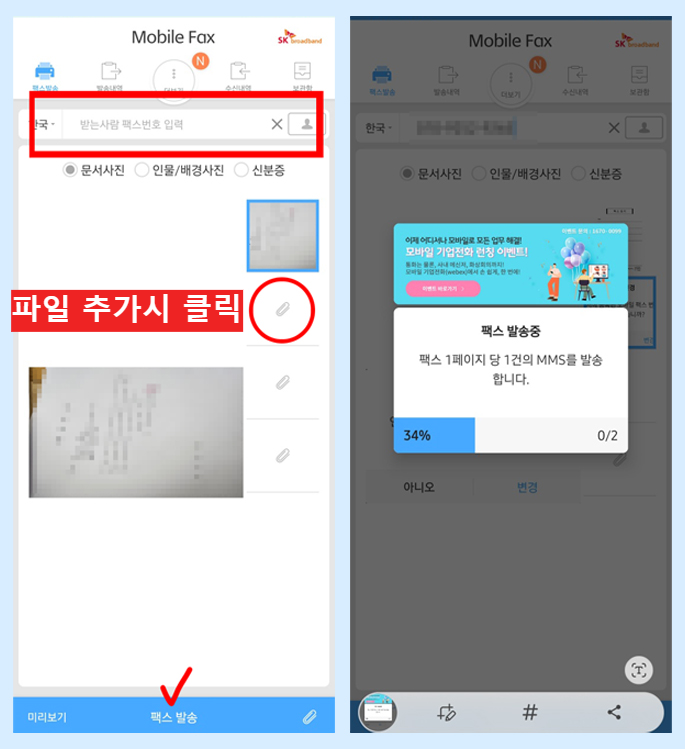
첨부가 끝나면 받는 번호를 입력하시고 팩스 발송 누르시면 완료 입니다.
다만!!! 비용이 발생하지 않는 대신에 페이지 1장당 MMS 이용료가 들기 때문에 와이파이는 꼭 해제하고 발송해야 합니다.

팩스 문서가 안전하게 수신측에 정상적으로 전달 됐는지 궁금하시다면 발송 내역에서 확인 가능하세요.
기존 팩스와의 호환성을 위해서 발송은 무조건 흑백으로만 가능합니다.

가운데에 있는 더보기 선택하시면 본인에게 부여된 팩스 번호를 확인 할 수 있고, 수신까지 가능합니다.
컴퓨터로 팩스 보내는 방법을 찾는 것보다 스마트폰으로 쉽게 보내보아요!
그럼 이만 포스팅을 마무리 하겠습니다 ㅎㅎ
'콩콩 튀는 정보들' 카테고리의 다른 글
| Chat GPT (챗 GPT) 이란? 회원가입, 사용법까지 (0) | 2023.05.29 |
|---|---|
| 이미지 배경 제거 방법 누끼따기 사이트│리무브BG (0) | 2023.05.26 |
| 주정차단속알림서비스│문자 알림 시스템 신청 (0) | 2023.05.25 |
| 문서편집 무료로 하기│한컴독스 다운 (구 한컴스페이스) (0) | 2023.05.25 |
| OTT 플랫폼│디즈니플러스 가격부터 가입방법, 성인인증, 할인까지 (0) | 2023.05.24 |




댓글